Hoe Steam Pending Transaction Error bericht op te lossen op Windows 10 PC
Bijgewerkt Januari 2023: Krijg geen foutmeldingen meer en vertraag je systeem met onze optimalisatietool. Haal het nu op - > deze link
- Download en installeer de reparatietool hier.
- Laat het uw computer scannen.
- De tool zal dan repareer je computer.
Vandaag hebben niet alleen jij, maar duizenden gamers over de hele wereld dezelfde "Transaction Pending" foutmelding gekregen op Steam bij het kopen van de PGL Stockholm 2021 spectator pass.
Hoewel de Stockholm Spectator Pass vandaag pas is uitgekomen, gaan veel spelers nu al naar Steam om hem te kopen.Dit lijkt de reden te zijn voor de transactiefout.
Er zijn echter verschillende oplossingen om deze fout te verhelpen.Zoek uit welke voor u geschikt is.
Wat veroorzaakt de Steam foutmelding "Transactie in behandeling"?
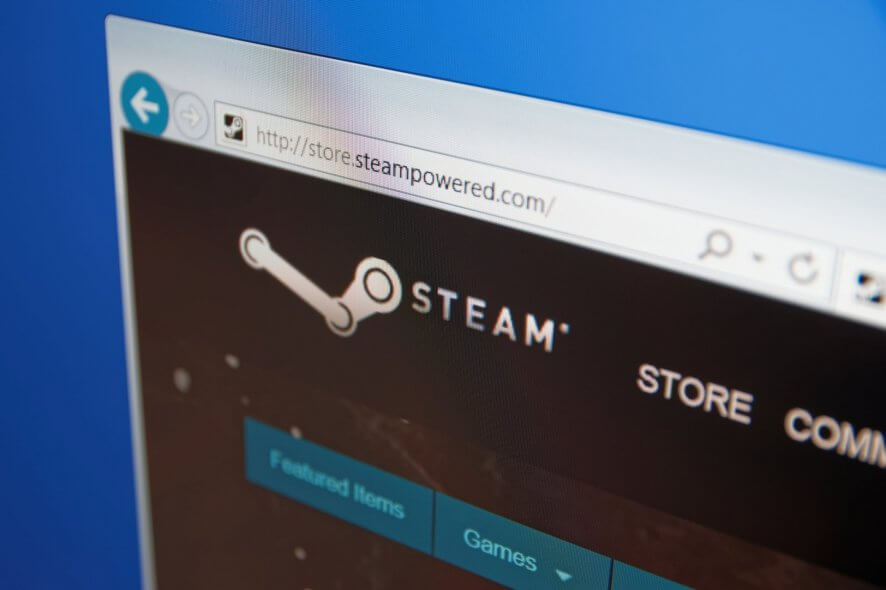
Belangrijke opmerkingen:
U kunt nu pc-problemen voorkomen door dit hulpmiddel te gebruiken, zoals bescherming tegen bestandsverlies en malware. Bovendien is het een geweldige manier om uw computer te optimaliseren voor maximale prestaties. Het programma herstelt veelvoorkomende fouten die kunnen optreden op Windows-systemen met gemak - geen noodzaak voor uren van troubleshooting wanneer u de perfecte oplossing binnen handbereik hebt:
- Stap 1: Downloaden PC Reparatie & Optimalisatie Tool (Windows 11, 10, 8, 7, XP, Vista - Microsoft Gold Certified).
- Stap 2: Klik op "Start Scan" om problemen in het Windows register op te sporen die PC problemen zouden kunnen veroorzaken.
- Stap 3: Klik op "Repair All" om alle problemen op te lossen.
- De servers zelf zijn down.
- De fout kan ook worden veroorzaakt door VPN en IP proxy software.
- Een onvolledige aankoop op Steam in het verleden kan ervoor zorgen dat Steam een "Transaction Pending" fout weergeeft.
Hoe repareer je de "Transaction Pending" foutmelding op Steam?

Uitstel van andere hangende transacties
- Open Steam en klik op de naam van je gebruikersaccount.
- Klik op de optie Rekeningdetails.
- Klik dan op de optie Aankoopgeschiedenis bekijken om een lijst van Steam-transacties te openen.
- Indien u meerdere hangende aankopen heeft, selecteer dan één van de hangende aankopen.
- Klik vervolgens op Deze transactie annuleren.
- Klik op Annuleer mijn aankoop.
VPN en IP proxy software uitschakelen
- Klik met de rechtermuisknop op de Start-knop en selecteer Taakbeheer in de lijst.
- Selecteer op het tabblad Processen VPN of IP Proxy Software en klik op Taak beëindigen.
- Selecteer het tabblad Start, klik vervolgens met de rechtermuisknop op de VPN- of IP-proxysoftware en selecteer Verbinding verbreken.
Controleer of de verbinding met de server verbroken is
- Open de Downdetector-website en selecteer een land uit het uitklapmenu.
- Voer Steam in in het zoekvak op deze site om direct naar een pagina te gaan met meer informatie over Steam server uitval.
Vaak gestelde vragen
Hoe sta ik hangende transacties toe op Steam?
Klik op de optie Rekeningdetails.Klik vervolgens op de optie "Aankoopgeschiedenis bekijken" om een lijst van Steam-transacties te openen.Indien er meerdere hangende aankopen zijn, selecteer dan één van de hangende aankopen.Klik vervolgens op de optie Deze transactie annuleren.
Hoe lang duurt het voordat een Steam-transactie is voltooid?
Het kan tot vijf dagen duren voordat de transactie op je Steam account is verwerkt.Er zijn berichten dat Steam-transacties tot tien dagen in beslag kunnen nemen.
Hoe autoriseer ik een transactie op Steam?
- Ga naar Steam > Instellingen.
- Klik op het tabblad "In-Game".
- Activeer "Schakel Steam overlay in in het spel."
- Ga naar de bibliotheek.
- Klik rechts op Gems of War en selecteer Eigenschappen.
- Op het tabblad Algemeen moet je ervoor zorgen dat de optie "In-game Steam overlay inschakelen" is ingeschakeld.

